Alternative za zumiranje: najbolje aplikacije za video pozive za grupe i pojedince
Iako je Zoom trenutno popularna aplikacija, usluga je pod znakom pitanja zbog svoje privatnosti , a ako tražite alternativu Zoomu(Zoom) , evo našeg popisa. Postoji jedna stvar koju biste trebali znati. Ako nije dokazano da aplikacija za videopozive ima problem s privatnošću, to ne znači da problem ne postoji. Zato mudro napravite svoj izbor.
Alternative zumiranja
Imajte na umu da su to alternative i da mogu, ali i ne moraju imati sve značajke dostupne u Zoomu(Zoom) .
- Microsoftovi timovi
- Upoznajte se sada putem Skypea
- Signal
- Google Hangouts
- WhatsApp video poziv
- FaceTime.
Pogledajmo ih.
Najbolji alati za video(Best Video) pozive i web konferencije
Na ovom popisu, dok je Signal najsigurnija aplikacija za upućivanje videopoziva, najograničenija je kada su u pitanju značajke. S druge strane, Microsft Teams nudi sveobuhvatne značajke i sigurnost, zajedno s video pozivima.
1] Microsoftovi timovi

Ako tražite pouzdanu alternativu Zoomu(Zoom) , Microsoft Teams je ono što biste trebali pogledati. Kao što sam rekao, to je samo za one koji su ozbiljni. Microsoft to nudi kao dio svog Office 365 , ali ga je nedavno otvorio i za članove obitelji(Famil) . Kvaka je u tome što je besplatna cijelu godinu od dana kada se prijavite.
- Ugrađeni audio i video pozivi za pojedince, grupe i sastanke cijelog tima.
- Besplatno za do 300 osoba
- Neograničene chat poruke i pretraživanje.
- 10 GB timske pohrane datoteka plus dodatnih 2 GB po osobi za osobnu pohranu
Da biste uputili videopoziv, trebate odabrati kanal i tim, a zatim kliknuti na video gumb Upoznaj(Meet) sada za početak videopoziva.
2] Skype i Skype Meet
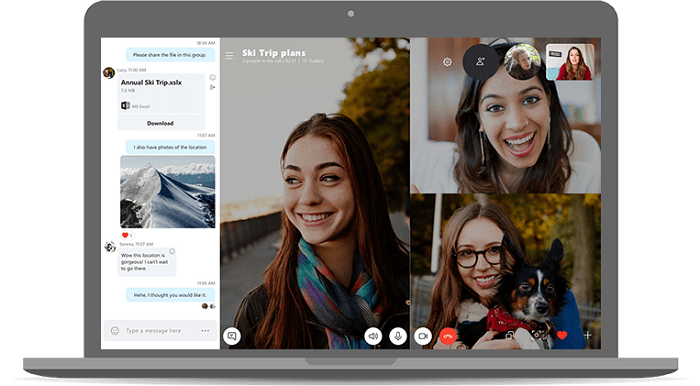
Skype Upoznaj(Skype Meet) izvrsnu alternativu zumiranju, koja nudi gotovo sve funkcije koje Zoom nudi. Možete uputiti grupne videopozive integrirane s grupnim razgovorima, stvoriti sastanak i odabrati tko se može pridružiti. Uz ovo je i značajka Skype Meet Now, koja je nedavno pokrenuta. Omogućuje svima da se pridruže sastanku u Skypeu(Skype) bez instaliranja aplikacije ili prijave pomoću Microsoftovog(Microsoft) računa. Korištenje Skype Meeta(Skype Meet) je jednostavno. Samo domaćin mora imati Skype aplikaciju. On može generirati vezu za video konferenciju Meet Now, koja se može podijeliti sa svima osobno.
3] Signal
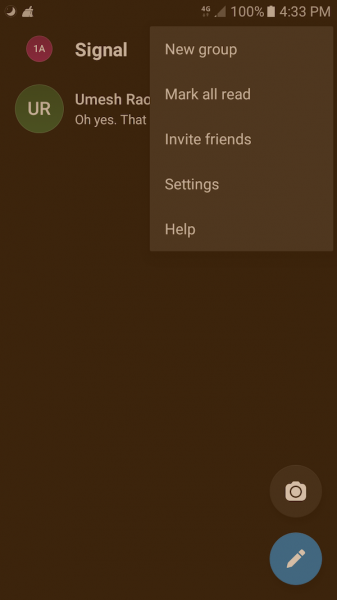
Jedna od najsigurnijih aplikacija za razmjenu poruka(most secure messaging apps) , Signal , popularna je među zajednicom, kojoj je iskreno stalo do privatnosti i sigurnosti. Sličan je Telegramu i WhatsAppu(Telegram and WhatsApp) , ali dosta siguran. Signal nudi značajku videopoziva koja je sigurna korištenjem svog signalnog protokola(Signal Protocol) otvorenog koda . Međutim, ne postoji grupni videopoziv i najbolje ga je koristiti za videopozive jedan na jedan.
Za upućivanje videopoziva otvorite kontakt, a zatim dodirnite ikonu videa da započnete poziv. Možete odabrati onemogućiti audio i video i omogućiti ih tek kasnije. Jedini nedostatak ove aplikacije je to što nema dostupnih grupnih videopoziva.
4] Google Hangouts/Meet
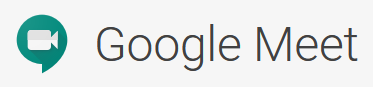
Iako nije jako popularan, ali Google Hangouts/Meet je dobra alternativa poput WhatsAppa(WhatsApp) , Skypea(Skype) i FaceTimea(FaceTime) . Kada je u pitanju enkripcija, ne nudi end-to-end enkripciju, odlična je za videopozive do 250 osoba u jednom potezu. A ako planirate samo streamati, tada možete streamati na tisuće ljudi odjednom.
5] WhatsApp videopoziv
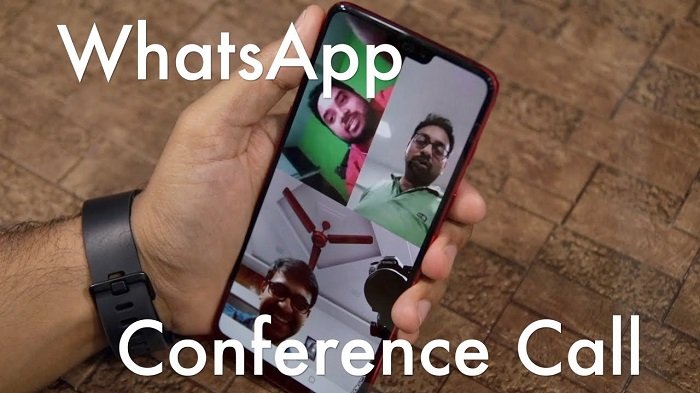
Ako tražite ležeran videopoziv za do četiri osobe, WhatsApp je izvrstan izbor. Da biste uputili grupni videopoziv, trebate pokrenuti jednog sudionika, a zatim dodirnuti gumb "Dodaj sudionika" u gornjem desnom kutu, a zatim pozvati kontakt s popisa. (najviše četiri). Ako je Whatsapp dostupan u vašoj grupi ili zemlji, trebali biste ga koristiti.
6] FaceTime

Ako posjedujete iPhone, već znate za njega. Apple to nudi svim svojim uređajima i među sigurnim je aplikacijama za video. Možete dodati više osoba, do 32 osobe, u videochat i nuditi enkripciju od kraja do kraja. Najbolji način za pokretanje grupnog Facetime poziva je da zamolite sve da se pridruže grupnom chatu, a zatim dodirnite grupu kontakata s kojima razgovarate na vrhu zaslona, a zatim pritisnite ikonu FaceTime . To će dodati sve u grupnom chatu u videopoziv. Ista značajka dostupna je i na macOS-u, tako da ne mora biti vaš telefon cijelo vrijeme.
Ako tražite uzročne videopozive sa svojim prijateljima, najbolje je koristiti aplikacije kao što su FaceTime i WhatsApp . Ako trebate održavati sastanke samo s malom grupom, Skype je pravi način za to, i na kraju, ako trebate upravljati velikim grupama putem chata, Microsoft Teams najbolje funkcionira za taj scenarij.
Koje su vaše preporuke?(What are your recommendations?)
Related posts
Optimizirajte dijeljenje zaslona za videoisječak na cijelom zaslonu u Zoomu
Kako dodati Zoom u Microsoft Teams
Najbolje Zoom aplikacije za obrazovanje, produktivnost, suradnju i snimanje
Vaš preglednik sprječava pristup vašem mikrofonu - pogreška zumiranja
Savjeti i trikovi za zumiranje za bolje video konferencije
Kako podići ruku na Zoom sastanku
10 najboljih postavki zumiranja za sigurnost i privatnost
Microsoft Teams protiv Zooma: što je bolje?
10 Zoom savjeta za prezentaciju za vaš sljedeći veliki sastanak
Zoom mikrofon ne radi u sustavu Windows 11/10
Onemogućite značajku zumiranja prstiju u sustavu Windows 10
Kako spriječiti korisnike da koriste Zoom aplikacije u sustavu Windows 11/10
Google Meet vs Zoom: što je bolje za vas?
Kako povećati i umanjiti OneNote u sustavu Windows 11/10
Kako igrati Outburst na Zoomu (s prijateljima i obitelji)
Kako isključiti kameru kada se pridružite Zoom Meetingu
Kako igrati Family Feud na Zoomu (2022.)
Kako promijeniti zadanu razinu zumiranja u PowerPointu
Kako vidjeti sve na Zoomu (na stolnom računalu i mobilnom uređaju)
Recenzija ASUS ZenFone Zoom - pametnog telefona koji razmišlja kao kamera
